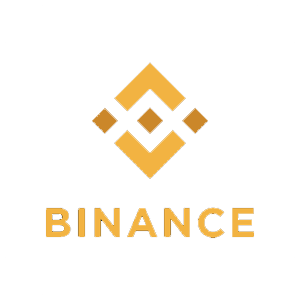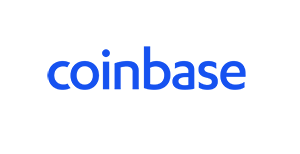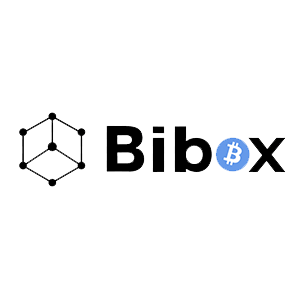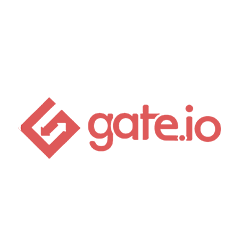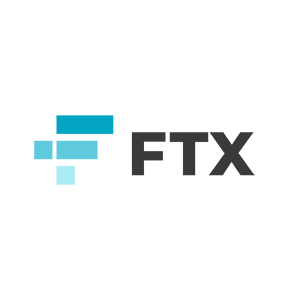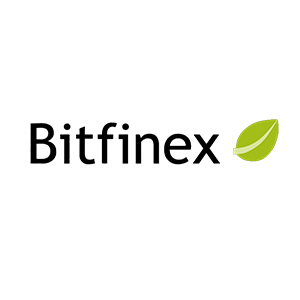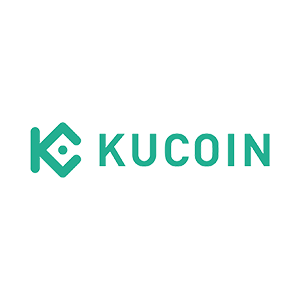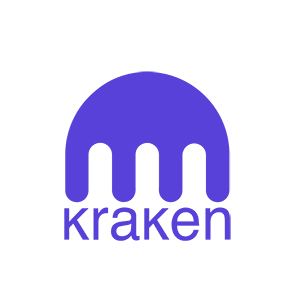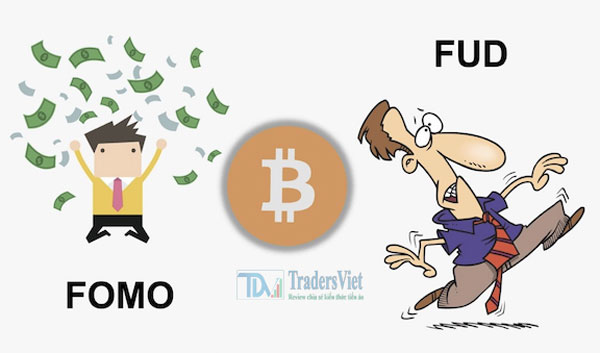Tải Binance về điện thoại sẽ giúp cho các nhà đầu tư có thể dễ dàng kiểm soát và theo dõi trong các giao dịch. Ứng dụng này cho phép người dùng có thể sử dụng đầy đủ các tính năng của sàn giao dịch. Từ đó, sẽ là cách giúp họ quản lý vốn hiệu quả và tiện lợi trên chính chiếc điện thoại của mình. Vậy, bạn đã biết cách tải Binance hay chưa? Nếu chưa thì hãy cùng TradersViet theo dõi các nội dung sau đây để biết thêm các thông tin chi tiết nhé.

Hướng dẫn tất tần tật thao tác tải Binance về di động
Cách tải và cài đặt Binance App trên iPhone
Binance App, một ứng dụng cho phép bạn mở tài khoản, mua bán Bitcoin, nạp/rút tiền,.. dễ dàng và nhanh chóng. Dưới đây, chúng tôi sẽ hướng dẫn bạn 2 cách để tải và cài đặt Binance trên hệ điều hành IOS của iPhone.
Bước 1: Tải App Binance
Mở App Store , Gõ tìm kiếm ” sàn Binance ” .> Chọn App ” Binance: Buy Bitcoin Securely” nếu bạn dùng ngôn ngữ tiếng Anh hoặc ” Binance: Giao dịch Bitcoin” nếu bạn dùng tiếng Việt.. Sau đó click biểu tượng “Tải xuống” để cài đặt App.
Hoặc mở Safari truy cập link: https://apps.apple.com/US/app/id1436799971?mt=8 > chọn ” Tải xuống “
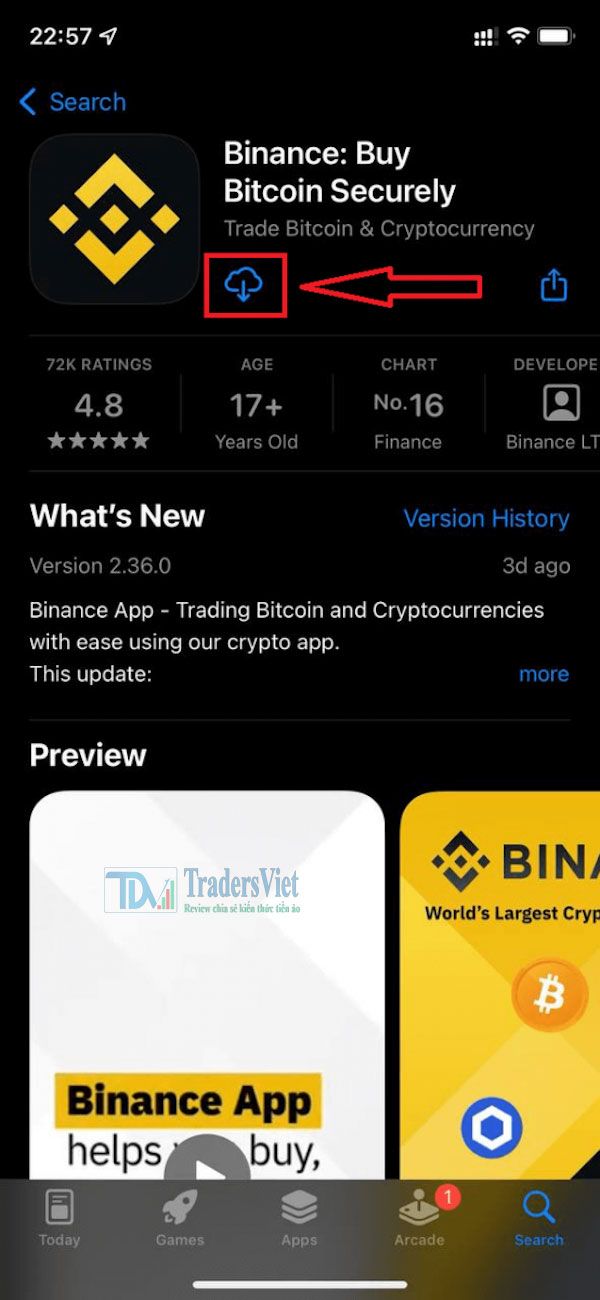
Tìm kiếm ứng dụng trên Appstore
Bước 2: Tiếp đến chọn “Cài đặt“.
Bước 3: Bạn hãy chờ một lúc để quá trình cài đặt diễn ra và App Binance sẽ được cài thành công trong máy của bạn, dưới đây bạn có thể thấy biểu tượng Binance App sau khi cài đặt thành công. Tuy nhiên bạn chưa thể sử dụng mà phải thực hiện thêm một số bước.
Bước 4: Vào “Cài đặt” (Settings) trên iPhone=> “Cài đặt chung” (General) => “Quản lý thiết bị” (Device Management) => chọn “mauna, ooo“.
Bước 5: Click vào “Tin cậy…“.
Bước 6: Sau khi hoàn các thao tác ở trên, bạn nhấn vào ô hoàn tất. Vậy là đã xong, bạn đã cài đặt ứng dụng Binance trên điện thoại của mình nhanh chóng nhất.
Hướng dẫn tải Binance trên điện thoại Android
Cách tải Binance về điện thoại hệ điều hành Android cũng khá đơn giản và tương tự như các bước tải khác. Ứng dụng giao dịch Binance cho điện thoại Android được đánh giá là một trong những ứng dụng tốt nhất để tham gia giao dịch trực tuyến. Do đó, tên ứng dụng luôn xuất hiện hàng đầu trong bảng đề xuất ứng dụng.
Bước 1: Bạn có thể dễ dàng tải xuống ứng dụng di động Binance xuống điện thoại của mình từ cửa hàng Google Play. Bạn chỉ cần tìm kiếm ứng dụng “Binance: Bitcoin Marketplace Crypto Wallet”.
Bước 2: Bấm tải xuống ứng dụng trên điện thoại Android của bạn. Sau đó, chờ cho quá trình tải hoàn tất là đã xong.
Bước 3: Nhấp vào [Cài đặt] để tiến hành cài đặt ứng dụng vào máy điện thoại và hoàn tất quá trình tải xuống.
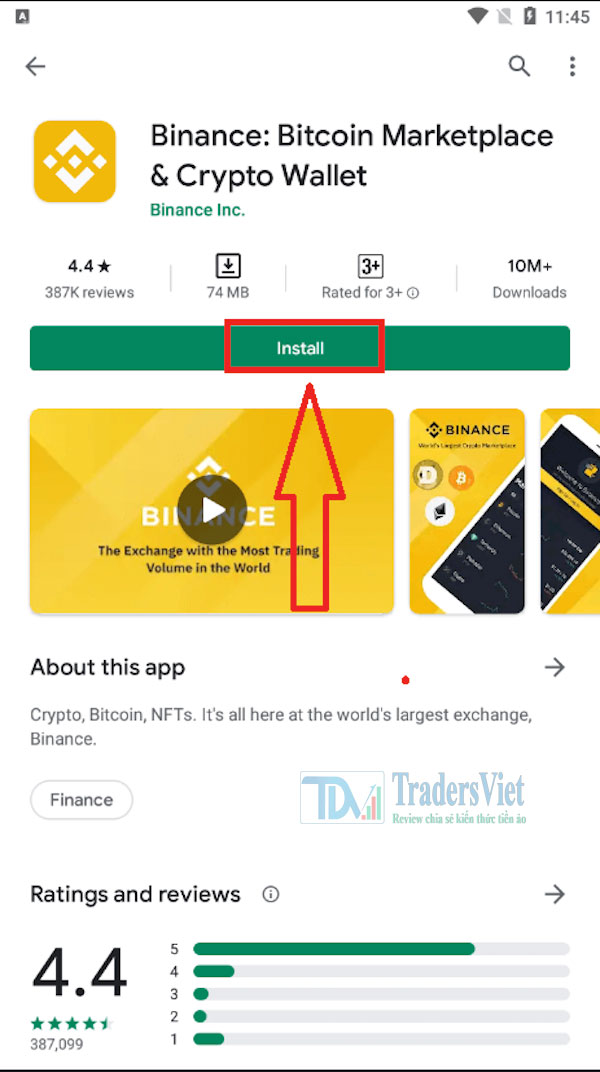
Ứng dụng Binance trên CH Play
Sau khi đã hoàn thành xong các bước trên, bạn chỉ cần mở ứng dụng, đăng ký tài khoản giao dịch hoặc cũng có thể đăng nhập tài khoản mà mình sẵn có trước đó để thực hiện các giao dịch mới.
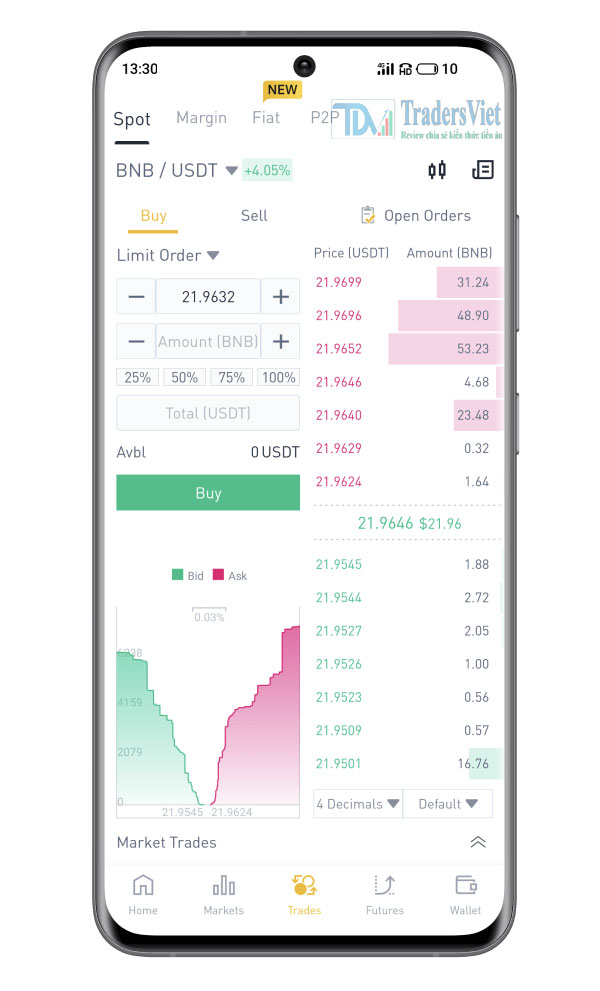
Giao diện chính của Binance trên điện thoại Android
Cách đăng ký và xác minh tài khoản Binance trên ứng dụng IOS / Android
Đăng ký tài khoản Binance trên ứng dụng di động
Sau khi đã tải thành công ứng dụng Binance về điện thoại như hướng dẫn ở trên, để có thể giao dịch các bạn cần đăng ký tài khoản theo các bước sau:
Bước 1: Tại màn hình trang chủ bạn bấm biểu tượng hình người góc trên cùng bên trái (như hình ) > chọn Đăng nhập hoặc Đăng ký > chon tiếp nút Đăng ký phía dưới cùng > Chọn quốc gia cư trú ” Việt Nam ” > bấm Xác Nhận > chọn “Tạo tài khoản cá nhân”
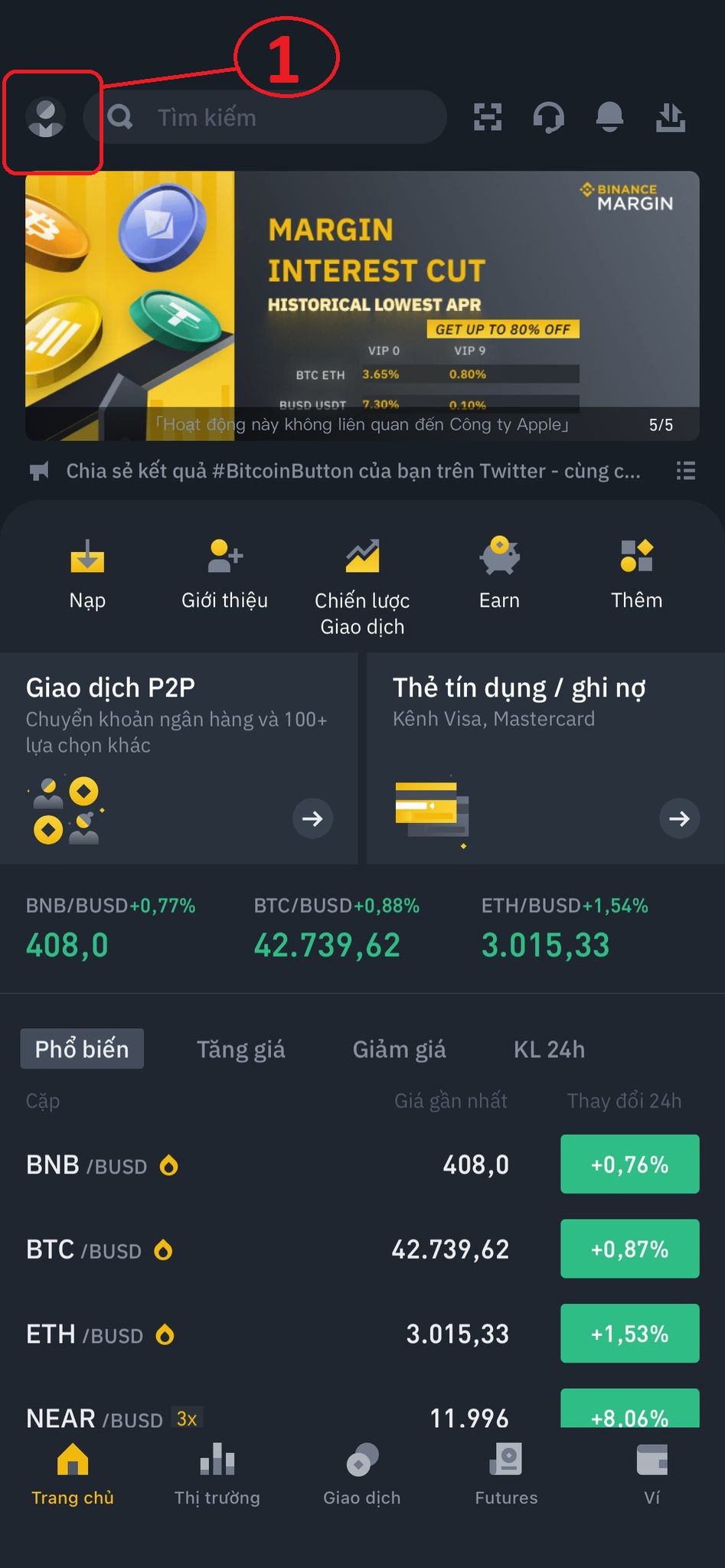
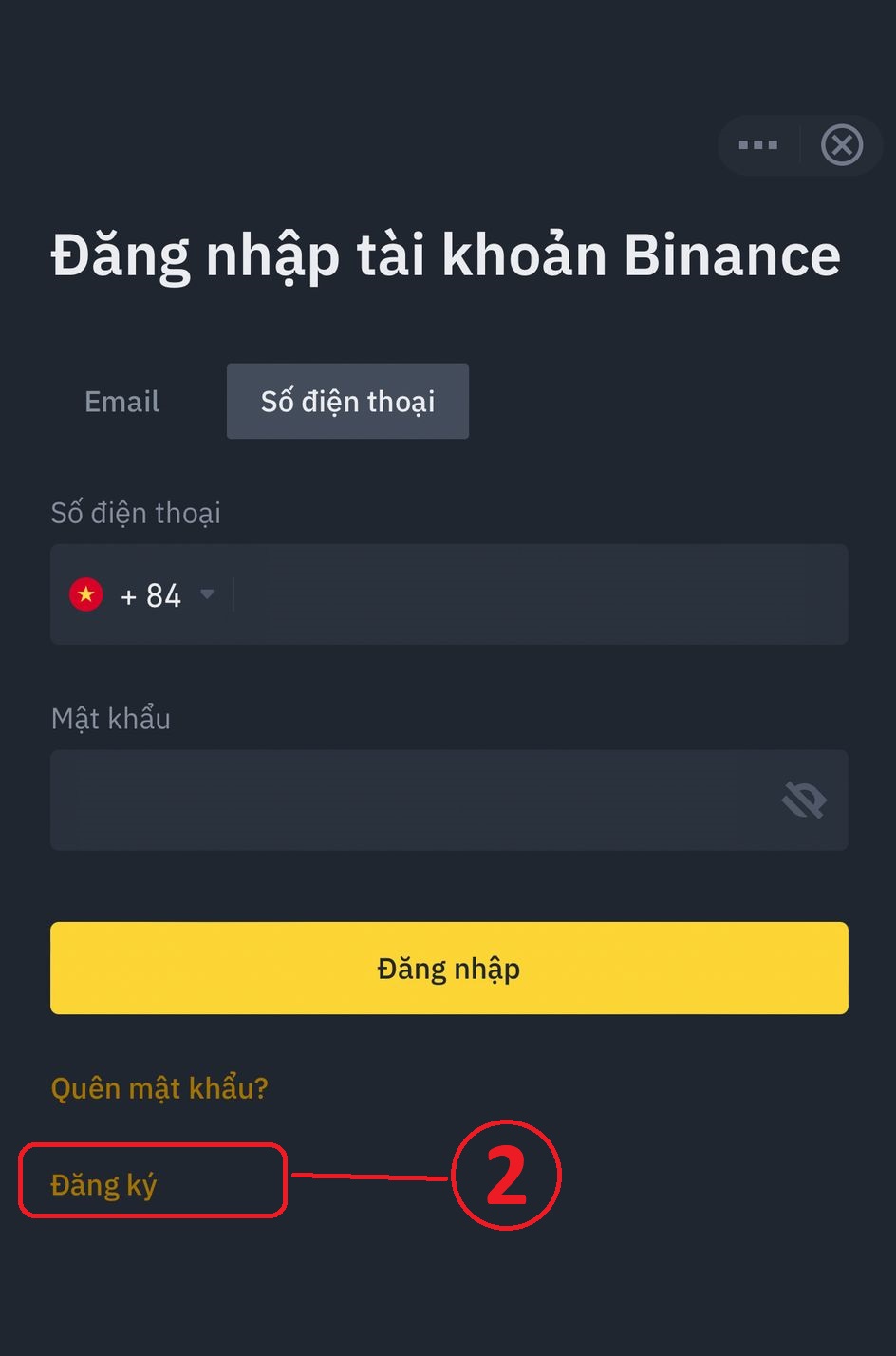
Bước 2: Điền đầy đủ thông tin yêu cầu gồm: Email , mật khẩu, ID giới thiệu (không bắt buộc) và bấm Tiếp theo
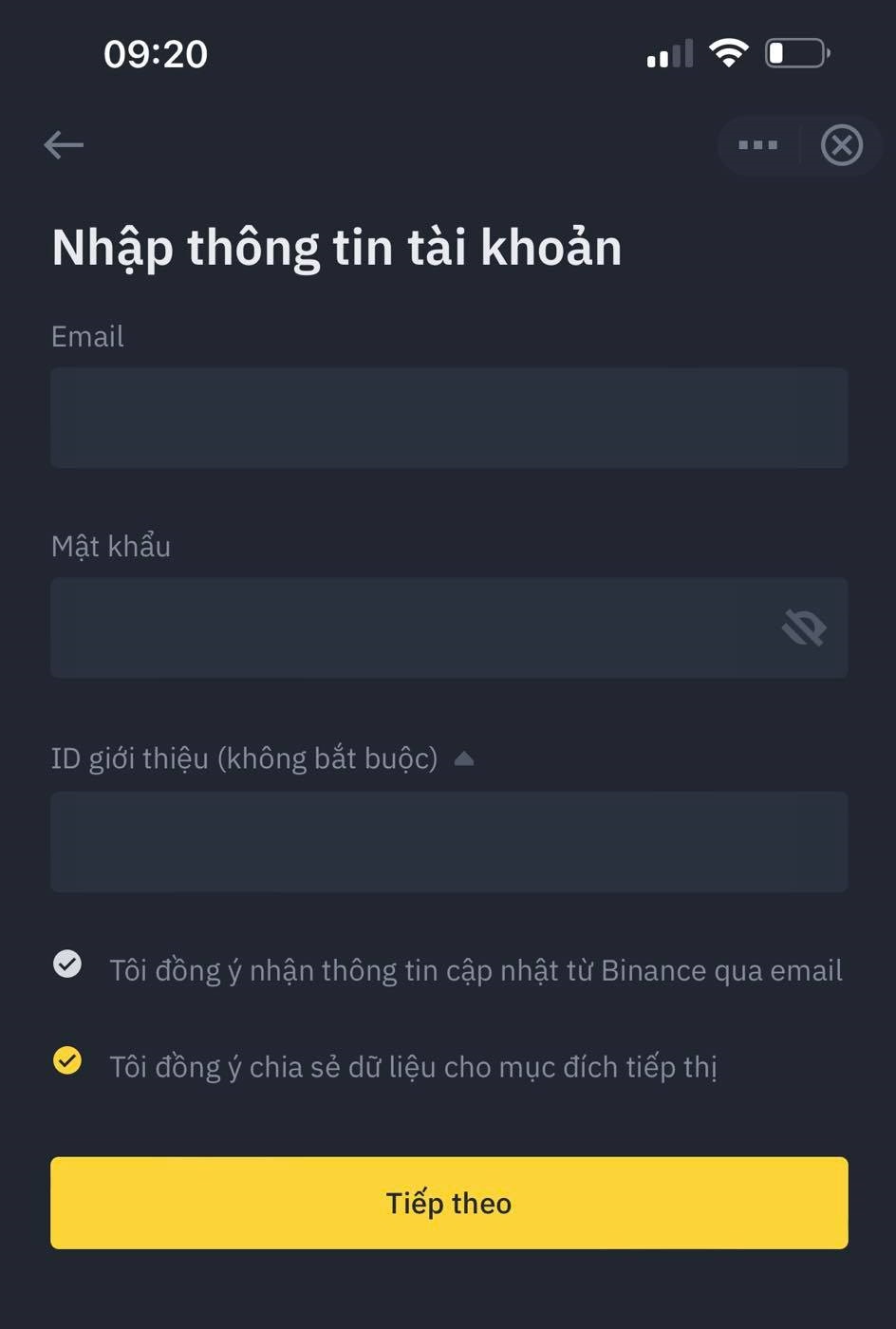
Bước 3: Ứng dụng sẽ yêu cầu mã xác minh, bạn mở hộp thư đến email vừa đăng ký để lấy mã xác minh để điền vào là xong.
Xác minh danh tính (KYC) trên ứng dụng Binance
Bước 1: Bấm biểu tượng ở góc trên và chọn: Unverified > chọn Bắt đầu ngay
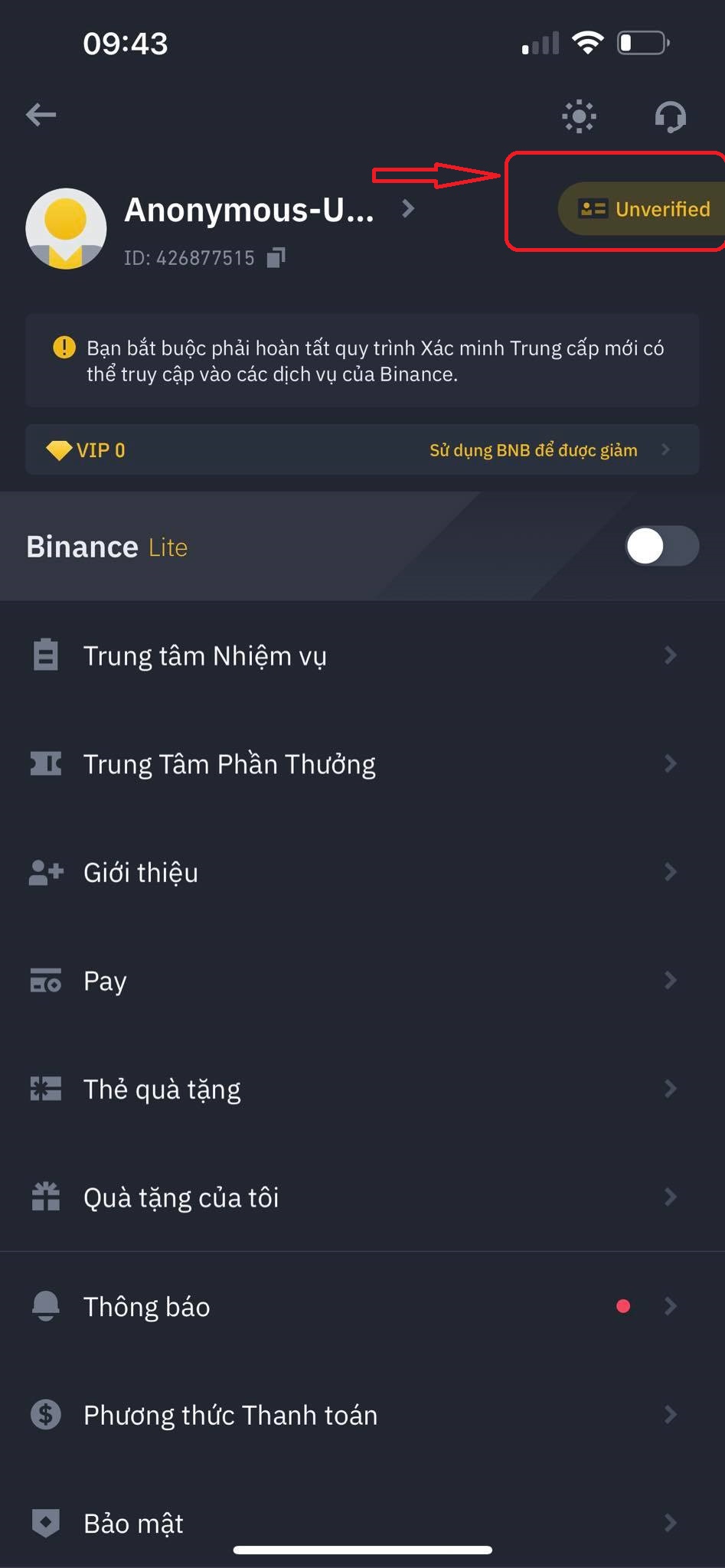
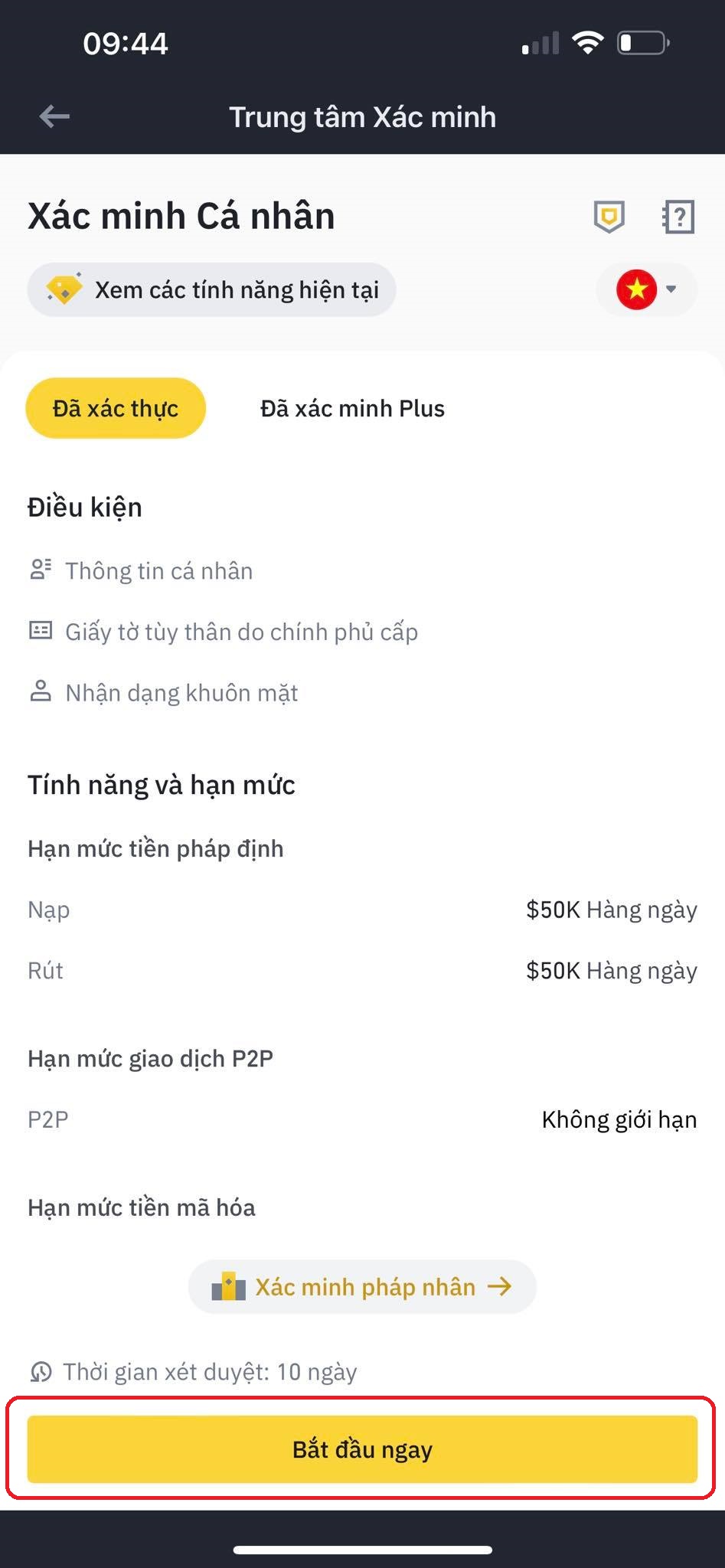
Bước 2: Điền đầy đủ thông tin bao gồm: số CCCD , Tên đầy đủ, ngày tháng năm sinh sau đó chọn tiếp tục > tiếp theo chọn 1 trong 3 hình thức xác minh ( CCCD, Hộ Chiếu hoặc Bằng lái) rồi chọn Tiếp Tục
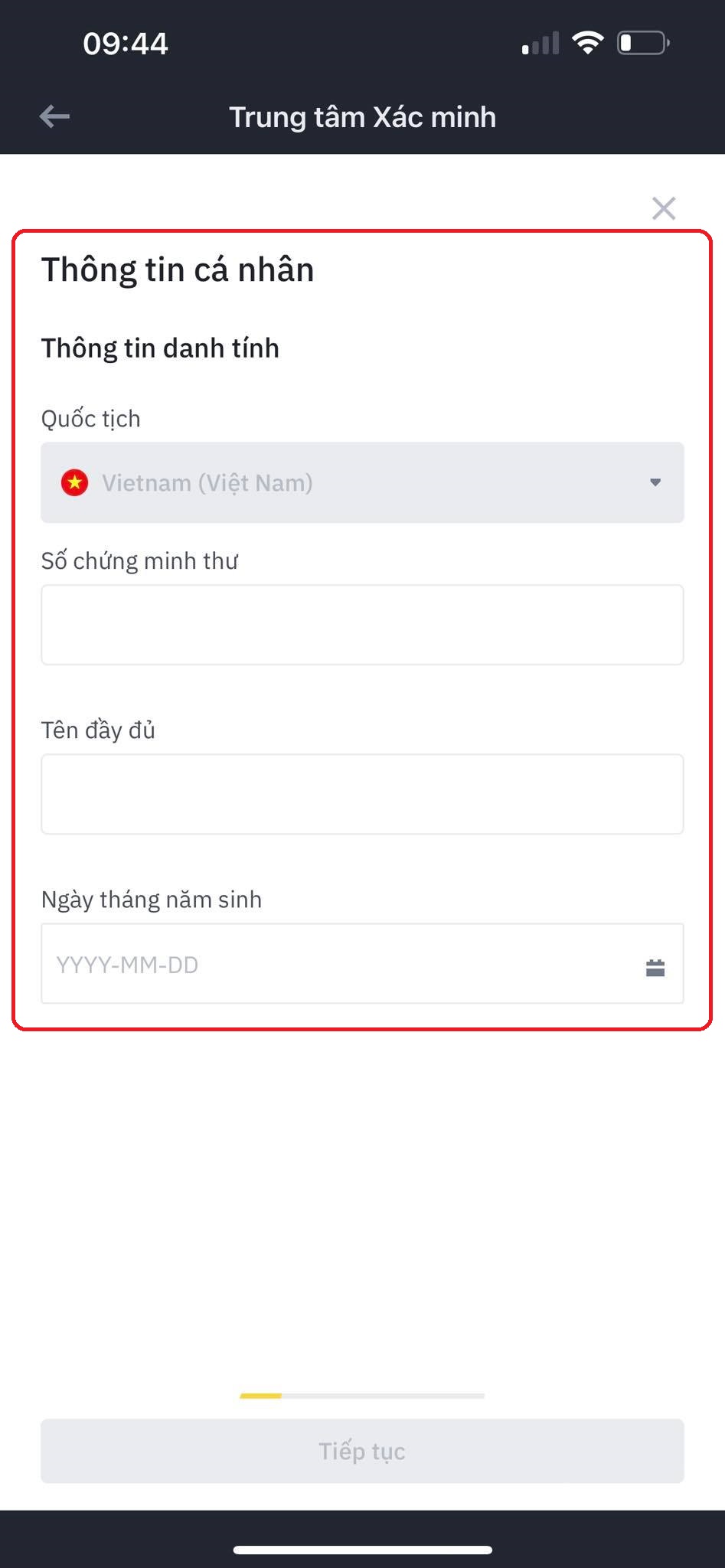
Bước 3: Tải lên mặt trước và mặt sau giấy tờ bạn vừa chọn xác minh và bấm hoàn tất là bạn đã xác minh danh tính xong
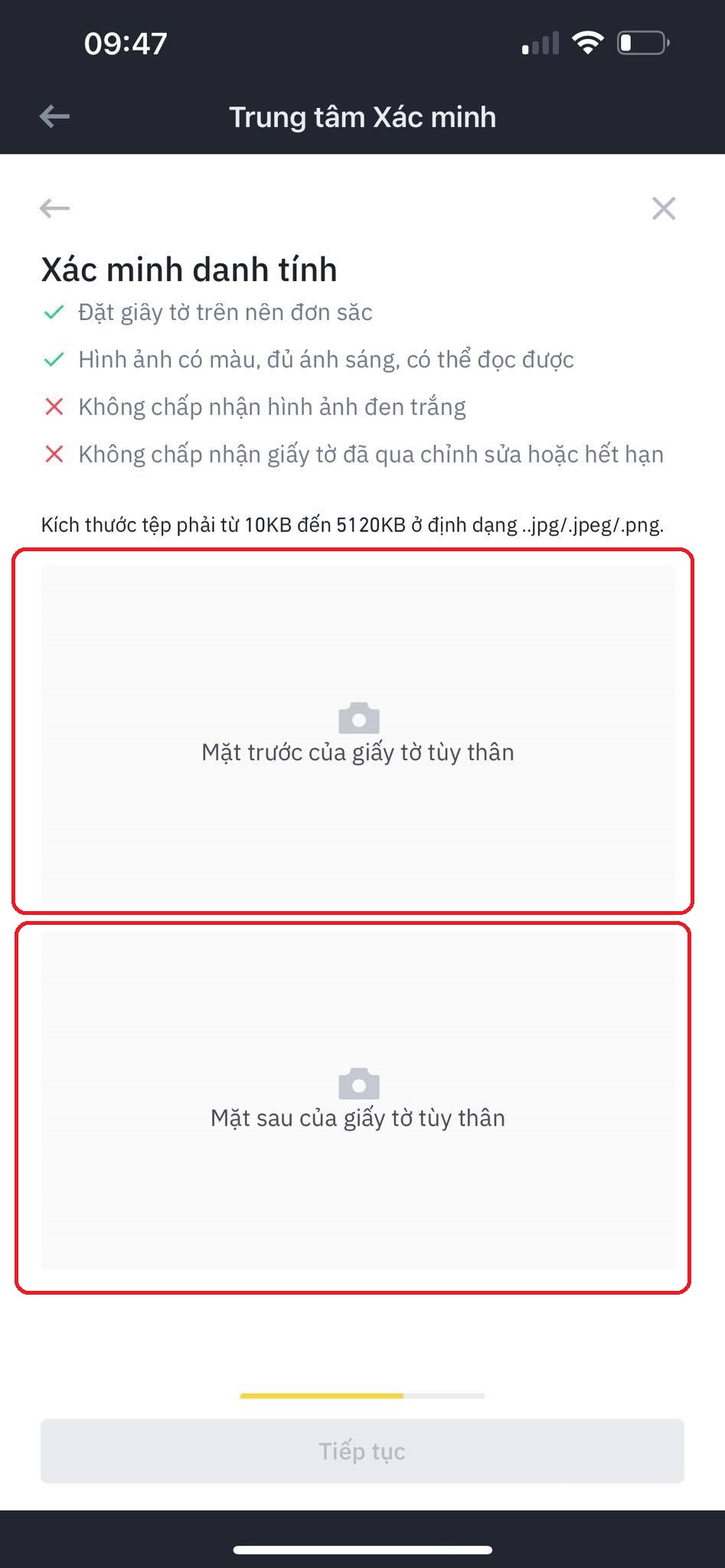
Ngoài ra, bạn có thể xem hướng dẫn đăng ký Binance phiên bản WEB và Cách chơi binance cho người mới bắt đầu: TẠI ĐÂY
Cách nạp/rút tiền vào sàn Binance thông qua ứng dụng
Bạn cũng có thể nạp tiền một cách dễ dàng vào sàn Binance qua ứng dụng Binance, giống như khi giao dịch, nếu bạn là người mới thì hãy đọc hướng dẫn cách nạp và rút tiền trên Binance ở phiên bản web trước khi xem hướng dẫn trên app dưới đây.
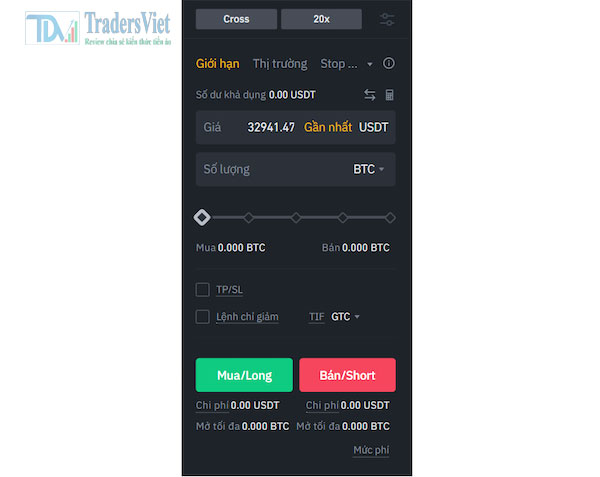
Hướng dẫn cách nạp và rút tiền nhanh chóng tại Binance
Cách nạp tiền vào tài khoản Binance thông qua App
Bước 1: Chọn tab “Funds” và tiến hành chọn “Deposit“.
Bước 2: Tiếp là bấm vào “Select Coin“.
Bước 3: Nhập tên coin vào ô tìm kiếm bên trên lúc này bạn sẽ thấy coin đó hiển thị ngay ở dưới, ví dụ mình chọn “Bitcoin“.
Bước 4: Địa chỉ ví BTC trên sàn Binance hiện ra như dưới đây, việc của bạn bây giờ là chỉ nạp BTC vào ví này. Rồi nhấp vào “Copy Address” để sao chép ví, hoặc nhấp “Show QR code” để quét mã QR-code cho nhanh.
Tham khảo: Hướng dẫn chuyển tiền từ Remitano sang Binance
Cách rút tiền tại sàn Binance thông qua App
Bước 1: Tại tab “Funds” ,bạn click “Withdrawal“.
Bước 2: Tiếp là bấm vào “Select Coin“.
Bước 3: Bạn nhập tên coin muốn rút, ở đây mình sẽ chọn “Bitcoin“.
Bước 4: Bạn hãy nhập các thông tin rút tiền như sau:
- Withdrawal Amount: Số lượng BTC mà bạn muốn rút
- Address: Địa chỉ ví BTC mà bạn muốn rút về, ví dụ như ví Remitano chẳng hạn.
- Fee: Phí rút thì sẽ là 0.0005 BTC
- You Well Get: Số BTC thực tế nhận được sau khi trừ đi phí rút
- Click “Withdrawal“, sau đó nhập mã 2FA rồi rút tiền bằng cách truy cập vào email để xác nhận vậy là xong
Để theo dõi tình trạng xác nhận giao dịch khi nạp/rút tiền thì nó ở mục “History” ở bên trên. Bạn chỉ cần nhấp vào nó.

Binance là sàn giao dịch uy tín và chất lượng nhất hiện nay
Hướng dẫn cách sử dụng Binance App
Nếu bạn lần đầu sử dụng Binance, hãy đọc hướng dẫn cơ bản về Binance trong phiên bản mobile bên dưới đây. Tôi sẽ chỉ ra các hướng dẫn cho bạn về cách sử dụng ứng dụng Binance.
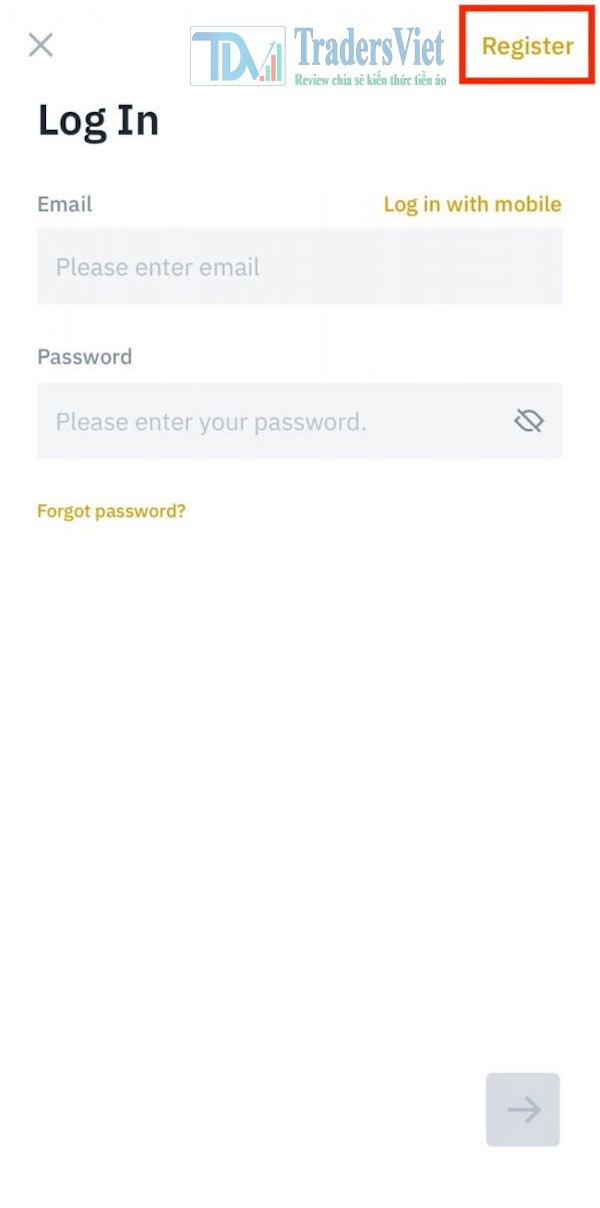
Login tài khoản đăng nhập
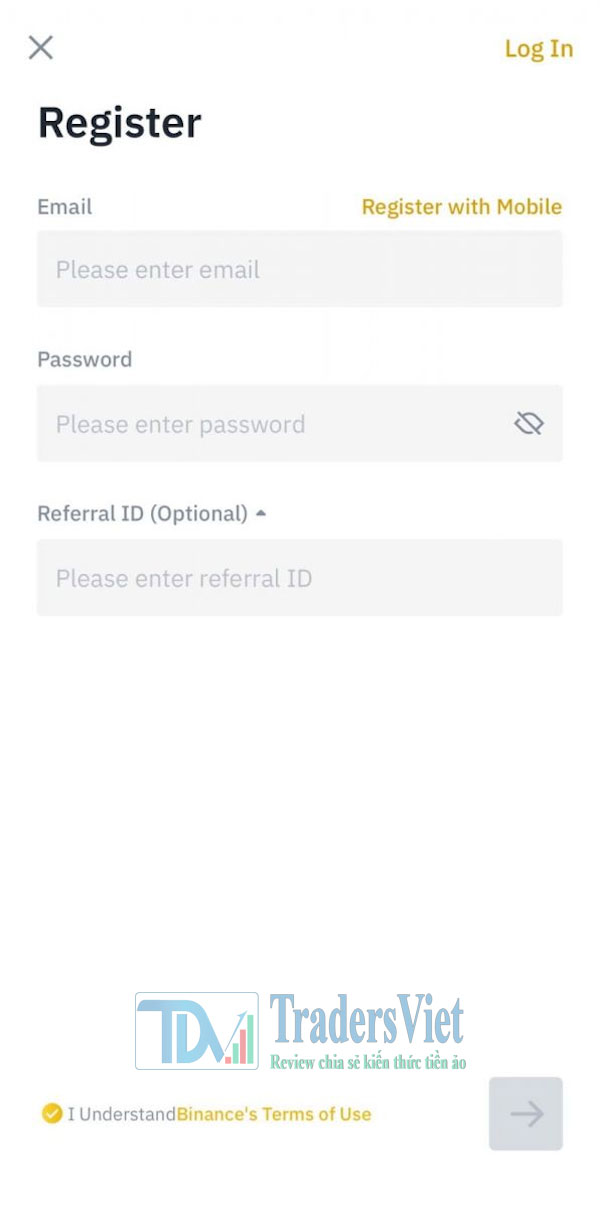
Đăng ký tài khoản tại Binance
Cách đăng nhập Binance App
Bước 1: Mở App Binance trên điện thoại và chọn tab “Account” ở phía dưới => chọn “Login or Register“.
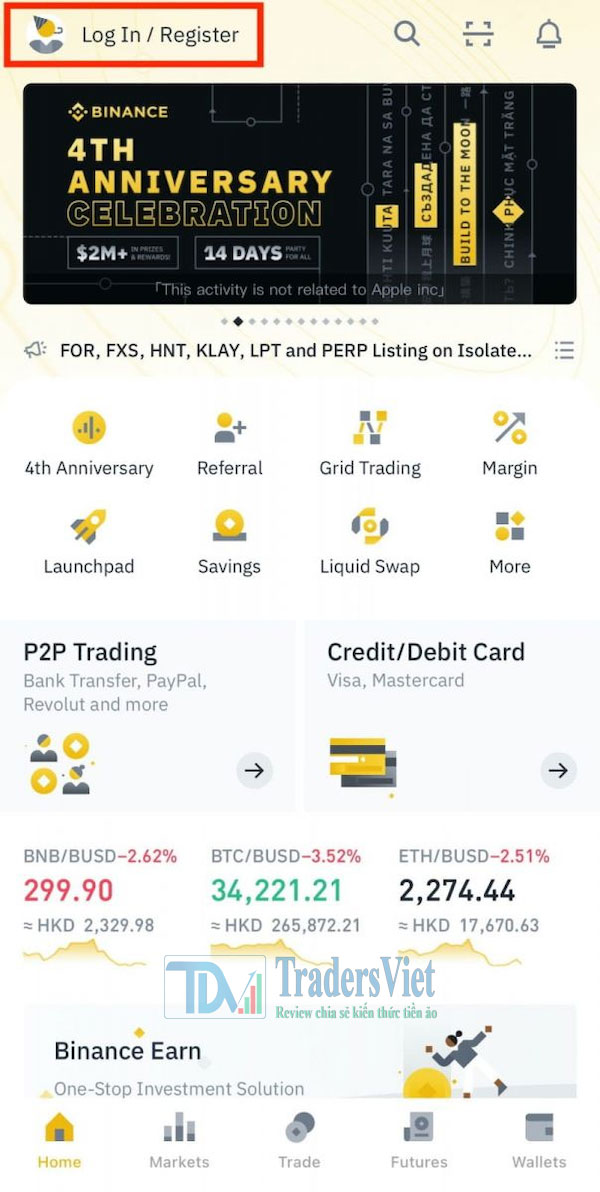
Hướng dẫn đăng nhập tài khoản
Bước 2: Nhập email và mật khẩu, sau đó chọn “Login”.
Bước 3: Nhấn phím giữa “|||” để xác nhận mã xác nhận và kéo sang phải để lắp mảnh ghép còn thiếu vào ô trống sao cho khớp
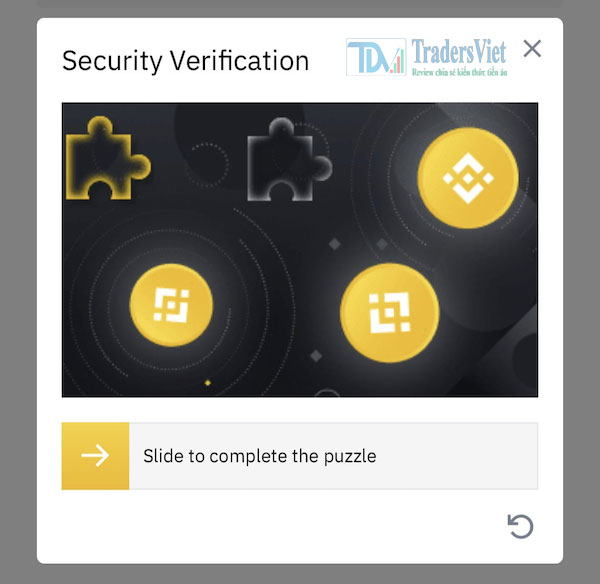
Xác minh tại sàn Binance
Bước 4: Nhập mã 2FA, rồi chọn “Submit” thì sẽ đăng nhập thành công.
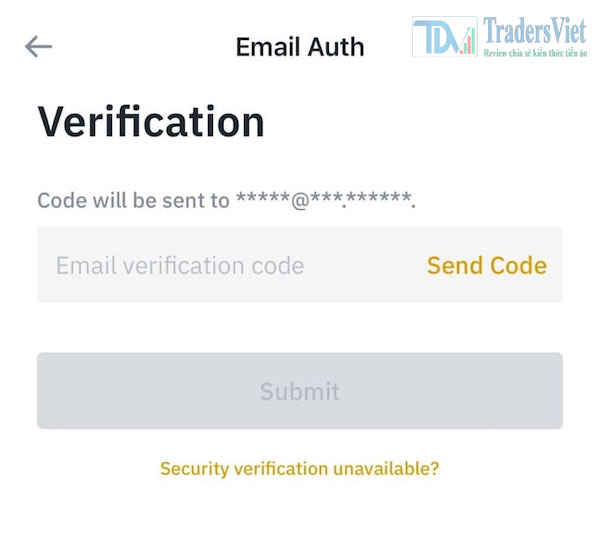
Nhập mã xác minh tài khoản
Các tính năng cơ bản của App Binance
Bên dưới là giao diện chính của Binance App, tab đầu tiên (Home) từ trên xuống là phần chính bao gồm: thông báo, các cặp coin đang giao dịch phổ biến, hỗ trợ (Support), cặp coin yêu thích (Favorites) + nạp tiền (Deposit) + rút tiền (Withdraw), cặp coin có khối lượng giao dịch lớn nhất trong 24 giờ qua (BTC 24h Volume Top).
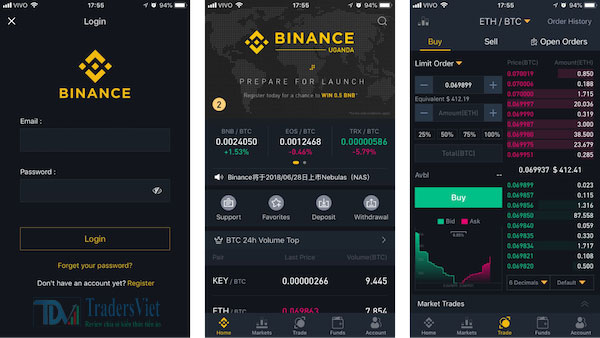
Một số tính năng tại Binance bạn nên biết
Tab tiếp theo là “Markets” hay còn gọi là thị trường giao dịch. Như bạn thấy, phần 1 sẽ là BNB, BTC, ALTS, USD và Favorites (mục ưa thích cho phép bạn thêm các cặp tiền để theo dõi). Phần 2 tiếp theo là chọn option để sắp xếp các cặp coin theo cách sau: name (tên), volume (khối lượng giao dịch), last price (giá cuối cùng) và 24h Chg% (phần trăm tăng / giảm), bạn có thể lựa chọn các tùy chọn này để sắp xếp các cặp tiền từ trên xuống dưới.
Mục “Favorites” rất hữu ích để bạn theo dõi cặp coin bạn cần, ví dụ mình thêm cặp BTC / USDT, chọn tab thị trường “USD” => nhấn giữ cặp coin “BTC / USDT” và bạn sẽ thấy “Favorites” hiện lên trên màn hình, lúc đó bạn chỉ cần nhấp vào nó là xong.
Như bạn thấy, bạn đã thêm một số cặp coin vào phần “Favorites“, lần sau bạn chỉ cần chọn mục Favorites để theo dõi xu hướng giá của những cặp coin mà bạn quan tâm. Tab tiếp theo là “Trade“ đây sẽ là nơi bạn đặt lệnh mua bán, ứng dụng Binance rất tiện lợi, đặt lệnh mua bán không khó, mình sẽ hướng dẫn chi tiết hơn phần này bên dưới.
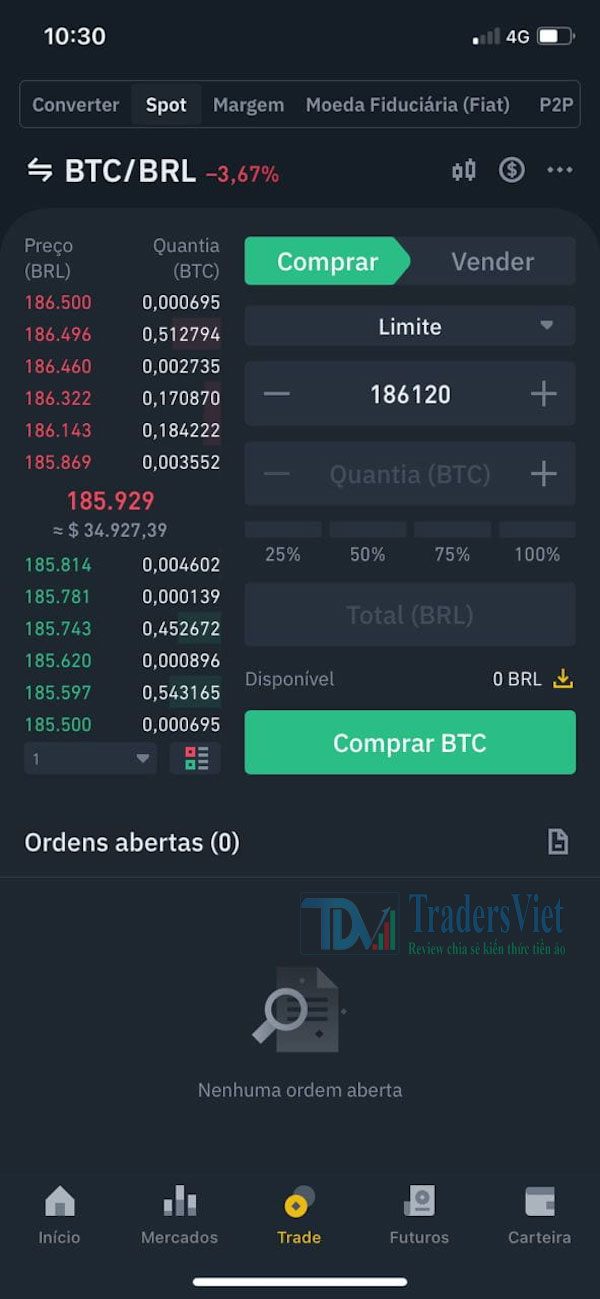
Tìm hiểu các cặp tiền giao dịch trên Binance
Tiếp theo là tab “Funds“, là nơi thống kê và theo dõi tài sản của bạn, một số thông tin bạn cần biết, chẳng hạn như:
Estimated Value: là tổng giá trị của tất cả các đồng coin của bạn đang có từ BTC và ở dưới là theo USD
- Deposit:1 là nơi bạn nạp tiền
Withdrawal: là nơi bạn rút tiền
- Hide small Balances: Ẩn các đồng coin có số dư nhỏ hoặc bằng 0
- History: Lịch sử nạp/rút tiền
- Một mục nhỏ ở góc trên bên trái được sử dụng để chuyển đổi số dư nhỏ thành BNB coin.
Và cuối cùng là phần “Account“, nó chứa các tùy chọn cài đặt và bảo mật tài khoản:
- Using BNB to pay…: bạn có thể tích chọn để sử dụng BNB chi trả cho phí giao dịch, được giảm 25%
- Referral Program: Lấy mã giới thiệu bạn bè
- Identity Authentication: Tình trạng xác minh tài khoản
- Security: gồm:
- Change Password: Thay đổi mật khẩu
- Device Management: Lịch sử đăng nhập từ các thiết bị
- Face ID: Sử dụng Face ID hoặc Touch ID để mở App Binance
- Pattern: Sử dụng mật khẩu bằng các hình mẫu để mở App Binance
- Google Authenticator: Bảo mật 2FA
- SMS Authenticator: Bảo mật SMS
- Settings: gồm:
- Currency: Tiền tệ hiển thị trên ứng dụng, chưa có VND
- Language: là ngôn ngữ, nhưng chưa hỗ trợ tiếng Việt
- Clear Cache: Xóa cache
- Dark Theme: Thay đổi màu nền ứng dụng
- Color Preference: Màu nến
- Style Setting: Kiểu nến
- Notification: Bật/Tắt thông báo
- About: Phiên bản bạn đang dùng
- Logout: Đăng xuất tài khoản khỏi ứng dụng
Cách mua bán giao dịch trên Binance App
Bạn có thể dễ dàng đặt lệnh mua bán trên App Binance với đầy đủ tính năng như phiên bản web, mình thấy vô cùng tiện lợi. Trước hết, nếu bạn là người mới bắt đầu, tôi khuyên bạn nên đọc hướng dẫn cách giao dịch trên Binance ở phiên bản web để có kiến thức cơ bản và hiểu các bước bên dưới nhanh hơn, vì những điều cơ bản về giao dịch trên app cũng là giống như trên web.
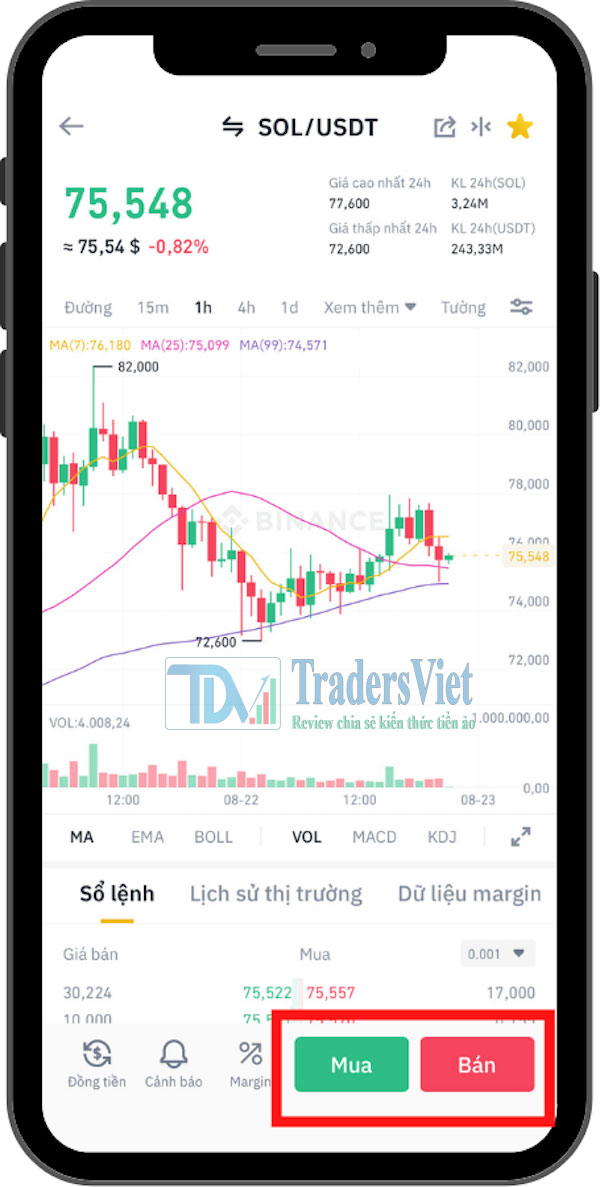
Thực hiện các lệnh mua bán có trên sàn Binance
Để bắt đầu các bạn hãy click vào tab “Trade” => nếu bạn muốn đặt lệnh mua thì các bạn chọn “Buy” => tiếp theo phần 2 các bạn click chọn cặp xu muốn giao dịch, bên dưới sẽ có 2 phần chính:
- A: Nơi đây là để đặt lệnh mua và bán
- B: Lệnh mua (màu xanh bên dưới) và bán (màu đỏ bên trên) là do người khác đăng đặt
Bây giờ bạn hãy nhập lệnh mua coin như sau, lấy ví dụ bạn chọn cặp LTC/USDT:
- Limit Order: Là loại lệnh, bạn để mặc định hoặc nếu muốn thì sử dụng lệnh nâng cao có Market và Stop loss.
- Price: Là giá LTC muốn mua, có thể nhấp vào lệnh màu đỏ dưới cùng bên phần B để tự động nhập giá, lệnh dưới cùng là lệnh bán có giá rẻ nhất.
- Amount: Số lượng LTC bạn muốn mua hoặc bạn có thể nhấp vào phần trăm gồm 25%, 50%, 75% và 100% ngay bên dưới để mua theo %/tổng số USDT đang có
- Total: Tổng số USDT bạn phải trả để mua số lượng LTC
- Avbl: Tổng số dư USDT bạn đang có
- Cuối cùng chọn “Buy” là xong.
Nếu như lệnh này khớp thì bạn sẽ thấy số dư BTC bị trừ đi và số dư LTC tăng lên, còn ngược lại nếu lệnh không khớp thì bạn sẽ thấy nó hiển thị trong phần “Open Orders“.
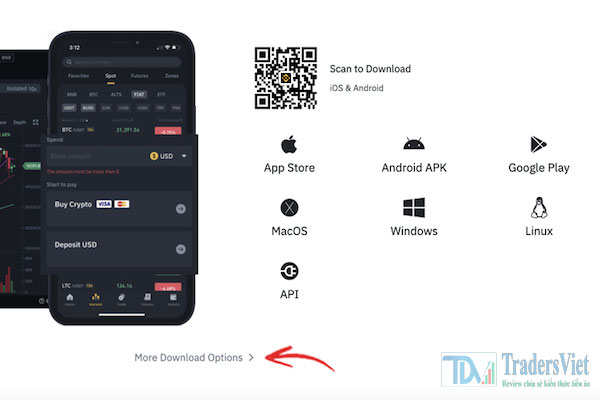
Các thông tin liên quan về Binance trên giao diện app mà bạn nên biết
Tiếp theo, nếu bạn muốn bán thì sang tab “Sell” sau đó nhập thông tin bán như sau:
- Price: Giá LTC muốn bán, nhấp vào lệnh màu xanh đầu tiên ở phần B để tự động nhập giá, đây là lệnh mua có giá cao nhất.
- Amount: Số lượng LTC muốn bán
- Total: Tổng số USDT nhận được nếu bán số LTC trên
- Avbl: Số dư LTC bạn đang có
- Cuối cùng chọn “Sell” là xong.
Nếu lệnh bán này được khớp, bạn sẽ thấy số dư BTC của mình tăng lên và số dư LTC của bạn giảm xuống, nếu không, hãy chọn “Mở lệnh” và bạn sẽ thấy các lệnh chưa khớp tại đây. Bạn có thể chọn “Hủy” để hủy đơn hàng này và đặt một đơn hàng mới với giá thấp hơn.
Về cơ bản đây là cách cách trade coin trên ứng dụng Binance , nếu bạn đã đọc toàn bộ hướng dẫn về Binance trên phiên bản web của mình được đề cập ở trên thì cách sử dụng ứng dụng cũng giống như nhau.
Vậy là bạn đã cùng chúng tôi hoàn thành xong các hướng dẫn cài đặt và sử dụng Binance App cụ thể trên điện thoại mới nhất rồi, chúng tôi hy vọng các hướng dẫn cơ bản này sẽ giúp các bạn có thể sử dụng ứng dụng Binance dễ dàng hơn.
Nếu bạn đang thường xuyên giao dịch trên sàn Binance thì không thể bỏ qua việc tải Binance về máy nhé. Nó không chỉ mang lại sự tiện lợi, nhanh chóng mà việc bảo mật tài khoản cũng tốt hơn nhiều so với trên phiên bản web, tất nhiên, vẫn sẽ có một số bất tiện hơn phiên bản web, nhưng chúng tôi nghĩ rằng bạn nên dùng đồng thời cả hai phiên bản sẽ phù hợp cho từng hoàn cảnh khác nhau trong giao dịch.
- NFT Game/ Gamefi là gì? Xu hướng chơi game kiếm tiền hiện nay - 28 Tháng 2, 2022
- Metaverse là gì? Vũ trụ ảo có làm thay đổi ngành công nghệ? - 23 Tháng 2, 2022
- Ví Blockchain là gì? Hướng dẫn chi tiết cách tạo ví Blockchain - 18 Tháng 2, 2022